Владимир Завгородний - Adobe Photoshop CS3
- Название:Adobe Photoshop CS3
- Автор:
- Жанр:
- Издательство:046ebc0b-b024-102a-94d5-07de47c81719
- Год:2008
- Город:Санкт-Петербург
- ISBN:978-5-91180-767-2
- Рейтинг:
- Избранное:Добавить в избранное
-
Отзывы:
-
Ваша оценка:
Владимир Завгородний - Adobe Photoshop CS3 краткое содержание
В книге, посвященной Adobe Photoshop CS3, рассматривается широкий спектр возможностей программы с акцентом на решение часто встречающихся специфических задач: ретушь и коррекция фотографических изображений, работа со слоями, подготовка изображений к печати.
Особенность этого издания – новый подход к структурированию и изложению информации, который позволяет читателю уже в первых главах познакомиться с эффективными техниками работы и использовать их при изучении нового материала. Книга раскрывает возможности Adobe Photoshop CS3 в порядке, обусловленном реальными потребностями при работе.
Adobe Photoshop CS3 - читать онлайн бесплатно ознакомительный отрывок
Интервал:
Закладка:
Смещение символов относительно базовой линии применяется либо в дизайнерских целях (для создания эффекта неровного или прыгающего текста (рис. 20.12)), либо в технических – например, для создания надписей или символов в верхнем и нижнем регистре (хотя есть такая автоматическая функция: сместив символ и уменьшив кегль вручную, можно получить другой результат). Смещение измеряется в пунктах, как и величина кегля.

Рис. 20.12. Смещение символов относительно базовой линии
Кнопки на палитре Character(Символ) включают различные режимы и эффекты текста.
Имитация полужирного начертания (рис. 20.13) применяется в тех случаях, когда необходимо создать полужирное начертание, а шрифт такого не имеет. Разумеется, результат будет хуже, чем реальное полужирное начертание, – по крайней мере, с точки зрения профессионального дизайнера, – но иногда это лучше, чем ничего.

Рис. 20.13. Реальные и имитированные начертания гарнитуры
Имитация курсивного начертания (см. рис. 20.13) также применяется в «безвыходных ситуациях», когда плохая имитация курсива лучше, чем никакой. Однако в этом случае есть еще одна проблема: в традиционных курсивных начертаниях форма символов меняется, приближаясь к рукописной, а это не может быть имитировано автоматически, имитацию курсива Adobe Photoshop выполняет, просто наклоняя символы вправо.
Имитация набора заглавными буквами (рис. 20.14) позволяет превратить строчные буквы в заглавные – это проще, чем набирать текст заново, и вдобавок эффект можно отключить, вернувшись к исходному варианту.

Рис. 20.14. Эффекты набора текста в разном регистре
Имитация набора капителью (см. рис. 20.14) позволяет превратить строчные буквы в заглавные, но меньшего размера; этот эффект редко используется в русскоязычном тексте, поскольку многие строчные и заглавные буквы и так совпадают по начертанию и различаются только по размеру – в то время как в английском языке большинство символов имеют сильно разнящиеся начертания в строчном и заглавном варианте.
Надстрочные и подстрочные символы (рис. 20.15) применяются для создания примечаний (цифры или символы звездочек пишутся в верхнем индексе) или в научном тексте (математические и химические формулы и т. д.). Этот эффект, как уже говорилось, можно выполнить вручную, а можно воспользоваться стандартными настройками.

Рис. 20.15. Верхний и нижний индексы
Подчеркивание и перечеркивание (рис. 20.16) применяются преимущественно в дизайнерских целях и иногда – в деловой документации (в европейской традиции).

Рис. 20.16. Перечеркивание и подчеркивание текста
Подчеркивание считается нежелательным для выделения текста – оно использовалось в текстах, напечатанных на пишущих машинках, которые не имеют других средств выделения, а в сверстанном тексте принято создавать выделения, используя начертания шрифта.
Перечеркивание текста обозначает устаревшую, недействительную информацию и используется рекламистами (например, перечеркивается и оставляется для сравнения старая цена на товар) или в деловых документах (перечеркиваются, но не удаляются недействительные статьи договоров и т. д.).
Выбор языка текста позволяет настроить систему автоматической расстановки переносов (для абзацного текста) и проверки орфографии.
Выбор способа пиксельного сглаживания актуален для очень мелкого текста и позволяет найти баланс между степенью сглаженности границ пикселов и читаемостью текста.
Результат действия настроек символов также можно увидеть в видеоуроке «Настройки символов текста».
Настройки абзацев текста
Настройки абзацев текста, как можно догадаться, актуальны только для абзацного текста, и для точечного текста – недоступны. Эти настройки собраны на палитре Paragraph(Абзац) (рис. 20.17).
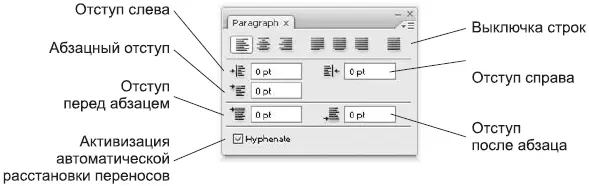
Рис. 20.17. Палитра Paragraph (Абзац)
Семь кнопок в верхней части палитры отвечают за разные варианты выключки строк , то есть за их «выравнивание» (рис. 20.18). Это выключка влево и вправо, выключка по центру и четыре варианта выключки по формату (по ширине), различающиеся выключкой последней строки – влево, по центру, вправо и по ширине (в этом варианте все строки растягиваются на всю ширину текстового контейнера).

Рис. 20.18. Абзацы текста с разной выключкой строк
Такое количество вариантов выключки по формату стало традиционным для программ фирмы Adobe в связи с ориентированностью их не только на европейских и американских дизайнеров, но и на дизайнеров, работающих с восточными языками.
Отступы слева и справа позволяют создать для одного из абзацев эффект, называемый втяжкой , и таким образом выделить его (рис. 20.19). Этот эффект часто применяется в научных текстах для выделения цитат, определений, правил и т. д. (даже в этой книге использована втяжка для дополнительного выделения примечаний).

Рис. 20.19. Создание втяжки текста с помощью отступов слева и справа
Абзацный отступ используется в большинстве текстов (рис. 20.20) – с его помощью абзацы визуально отделяются друг от друга. Для абзацного отступа можно установить отрицательное значение (обычно это делается одновременно с установкой левого отступа, чтобы строка не «выезжала» за пределы текстового контейнера) и таким образом создать обратный абзацный отступ .

Рис. 20.20. Текст, набранный без абзацных отступов и с абзацными отступами
Альтернатива абзацному отступу – использование отбивки абзацев , то есть дополнительного свободного пространства между ними (рис. 20.21). Отбивка создается с помощью отступа перед абзацем или после него. Эта же настройка может использоваться для отбивки заголовков или разделов текста. Существенной разницы между использованием отступа перед абзацем и после абзаца нет.
Читать дальшеИнтервал:
Закладка:









